Facebook: Ako zablokovať niekoho z firemnej stránky

Aby ste zablokovali niekoho z vašej firemnej stránky na Facebooku, prejdite do nastavení, vyberte Ľudí a iné stránky a kliknite na Zablokovať zo stránky.
Ak ľudia neustále spamujú vašu firemnú stránku na Facebooku, môžete ich zablokovať, aby ste rýchlo vyriešili problém. Budú môcť zdieľať obsah z vašej stránky, ale nebudú môcť ho mať radi, komentovať vaše príspevky alebo vám posielať správy.
Obsah
Ako zablokovať niekoho z firemnej stránky na Facebooku
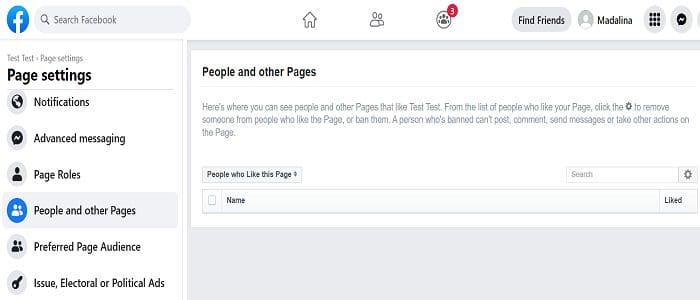
Alternatívne môžete zablokovať niekoho aj z príspevku na vašej stránke. Kliknite na Príspevky v ľavom paneli vašej stránky a vyberte Príspevky návštevníkov. Nájdite problémový príspevok a kliknite na Ďalšie možnosti. Jednoducho vyberte Zablokovať zo stránky a potvrďte POTVRDIŤ.
Mimochodom, môžete tiež odstrániť niekoho, kto má rád vašu stránku. Týmto spôsobom ju už nebudú mať radi a príspevky na vašej stránke sa nebudú zobrazovať v ich newsfeede. Môžu však znova kliknúť na tlačidlo Like na vašej stránke. Jediný spôsob, ako im to zakázať, je zablokovať ich.
Ako odblokovať niekoho
Ak zmeníte názor, vždy môžete odblokovať osobu alebo inú stránku z vašej firemnej stránky na Facebooku.
Záver
Ak chcete zablokovať niekoho z vašej firemnej stránky na Facebooku, môžete použiť funkciu zablokovať. Prejdite do nastavení vašej stránky, vyberte "Ľudí a iné stránky" a kliknite na "Zablokovať zo stránky". Zablokovaní používatelia nebudú môcť interagovať s vašou stránkou.
Koľko ľudí ste doteraz zablokovali z vašej firemnej stránky na Facebooku? Dajte nám vedieť v komentároch nižšie.
Zábavte sa na svojich Zoom stretnutiach so šialenými filtrami, ktoré môžete vyskúšať. Pridajte si halo alebo vyzerajte ako jednorožec na svojich Zoom stretnutiach s týmito vtipnými filtrami.
Zistenie, ako preniesť Microsoft Office na váš nový počítač, je nevyhnutné pre udržanie produktivity. Tu je návod, ako to urobiť.
Pri počutí slov cookies si možno pomyslíte na tie s čokoládovými lupienkami. Existujú však aj tie, ktoré nájdete v prehliadačoch a ktoré vám pomáhajú mať bezproblémový zážitok z prehliadania. Prečítajte si, ako nastaviť preferencie cookies v prehliadači Opera pre Android.
Ak nemáte fotografickú pamäť, potrebujete pridať údaje o kreditnej karte na automatické vyplnenie v Edge pre Android. Môžete uložiť všetky informácie o vašich kreditných kartách, aby ste urýchlili online platby pridaním údajov o kreditnej karte do funkcie automatického vyplnenia v Edge pre Android podľa týchto krokov.
Naučte sa urýchliť čas, ktorý strávite prácou na súboroch PowerPoint, naučením sa týchto dôležitých klávesových skratiek PowerPoint.
Zmena nastavení hlasu pre aplikáciu Waze vám umožní počuť iný hlas zakaždým, keď potrebujete cestovať. Tu je návod, ako to zmeniť.
Zistite, aké kroky treba dodržať, aby ste rýchlo vypnuli Google Assistant a získali trochu pokoja. Cítite sa menej špehovaní a deaktivujte Google Assistant.
Mnoho spravodajských článkov sa odvoláva na “temný web”, ale veľmi málo z nich skutočne hovorí o tom, ako na neho získať prístup. Väčšina stránok na temnom webe hostí nelegálny obsah.
Objavte, ako môžete jednoducho a rýchlo aktivovať tmavý režim pre Skype na vašom počítači s Windows 11 za menej ako jednu minútu.
Možno tomu neprikladajte veľkú váhu, ale jednou z najbežnejších funkcií smartfónu je možnosť zachytiť snímku obrazovky. S časom sa metódy na snímanie týchto snímok vyvinuli z rôznych dôvodov, či už ide o pridanie alebo odstránenie fyzických tlačidiel alebo zavedenie nových softvérových funkcií.







